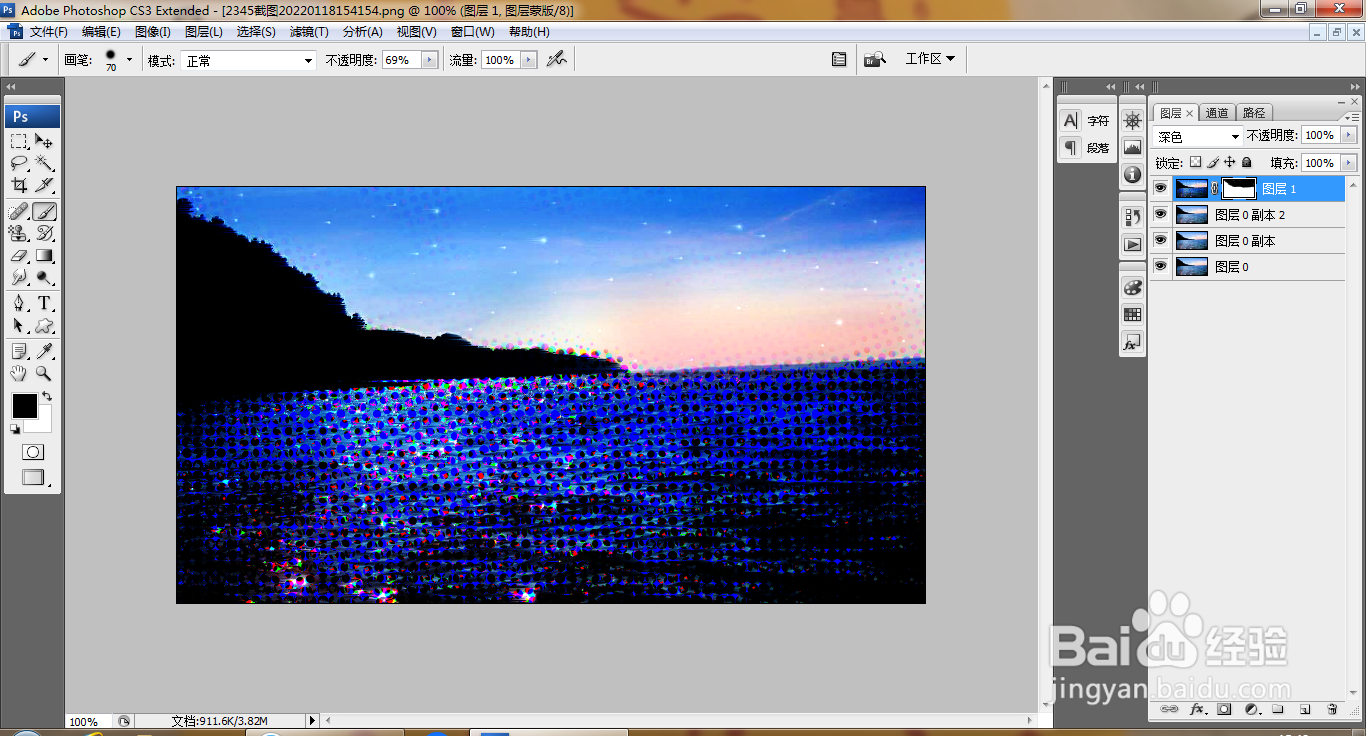1、打开PS,打开图片,如图
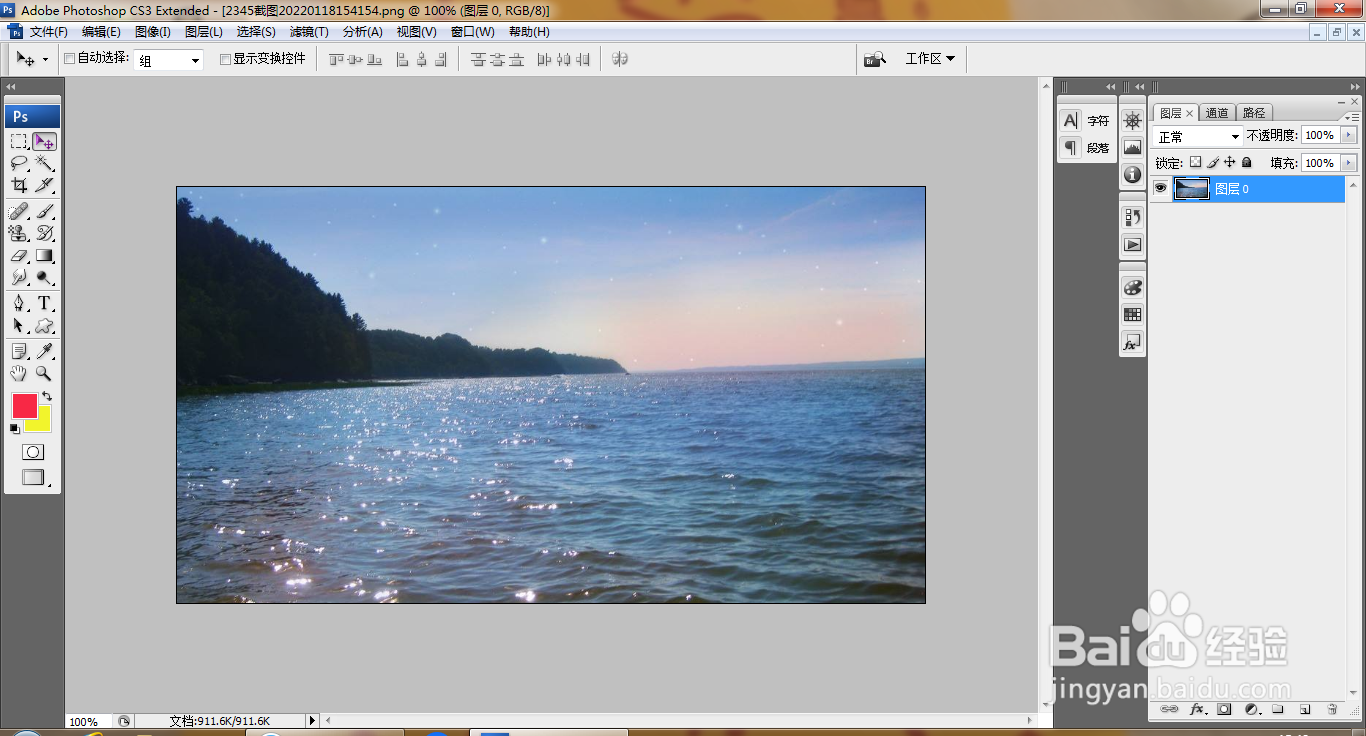
2、打开色阶,调整色阶滑块,如图

3、复制图层副本,正片叠底,如图
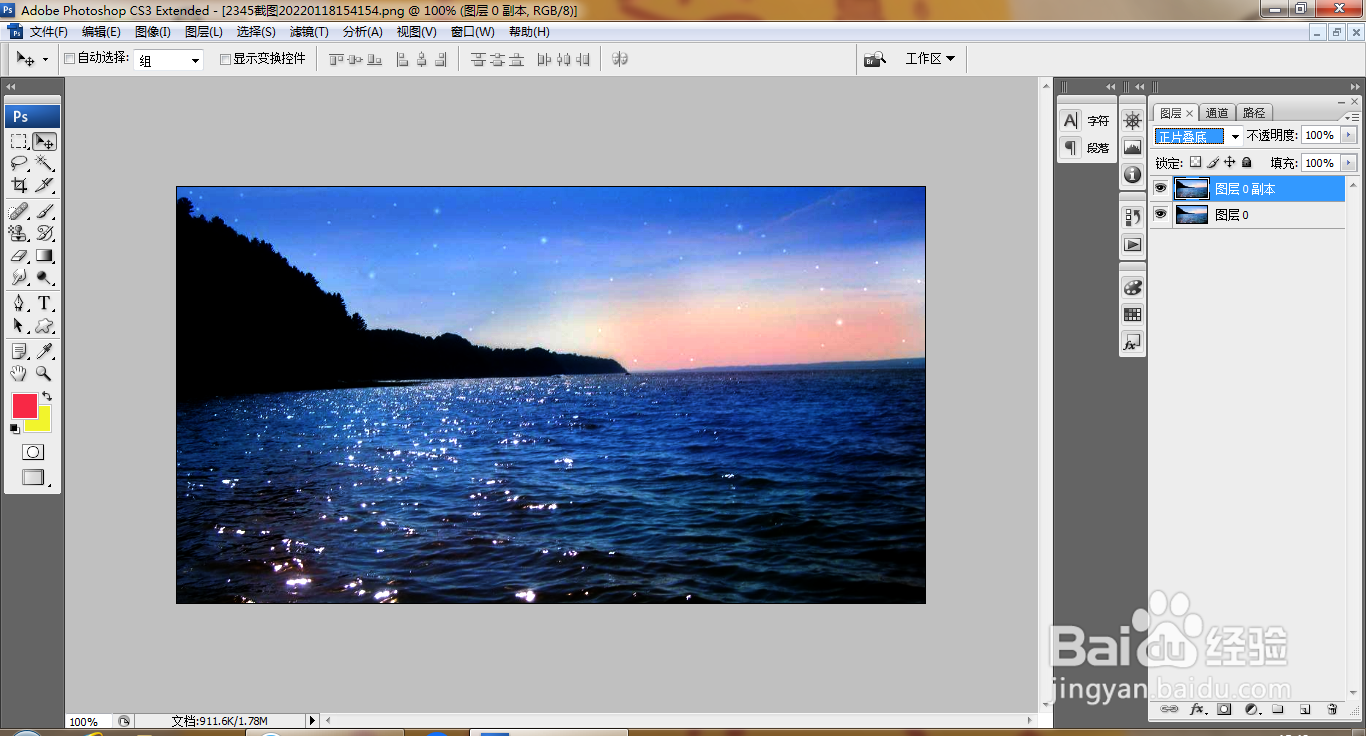
4、选择滤镜,锐化,USM锐化,设置数量为120%,点击确定,如图
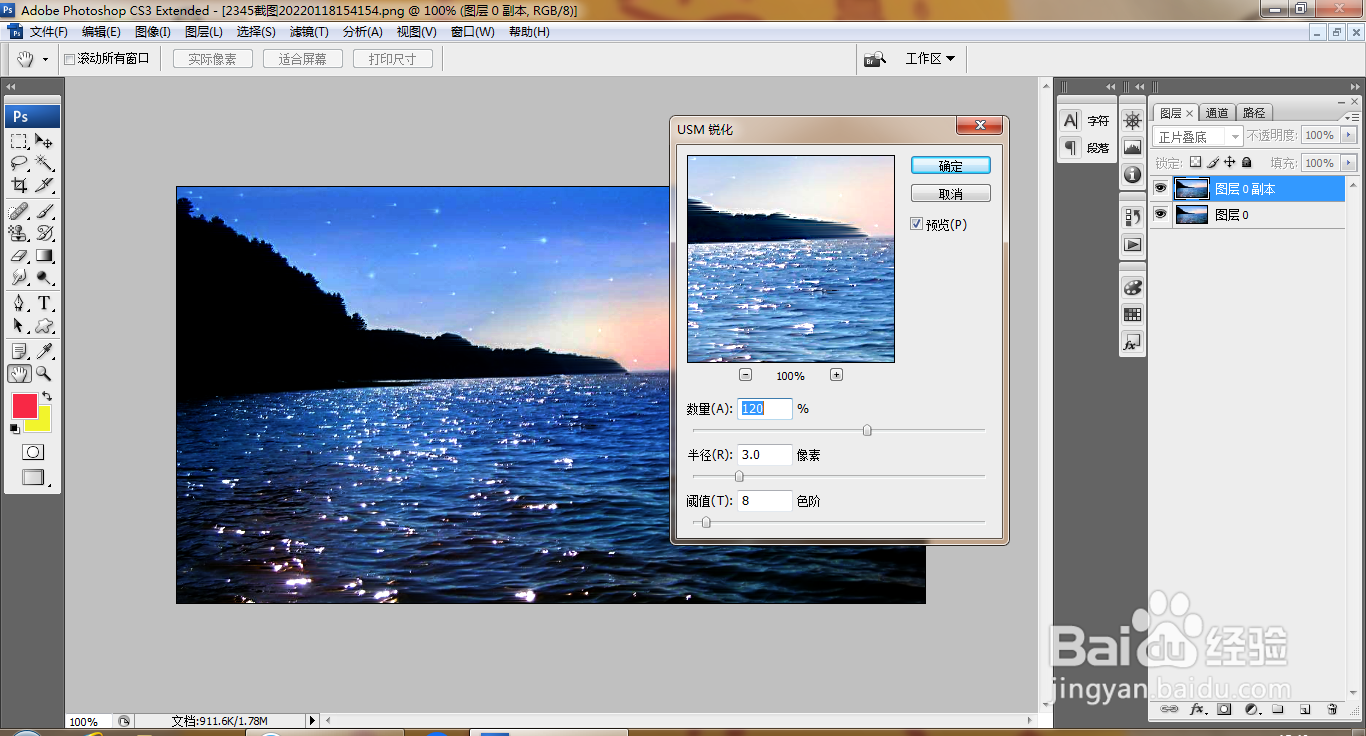
5、继续复制图层副本,柔光,如图

6、盖印图层,选择滤镜,彩色半调,点击确定,如图
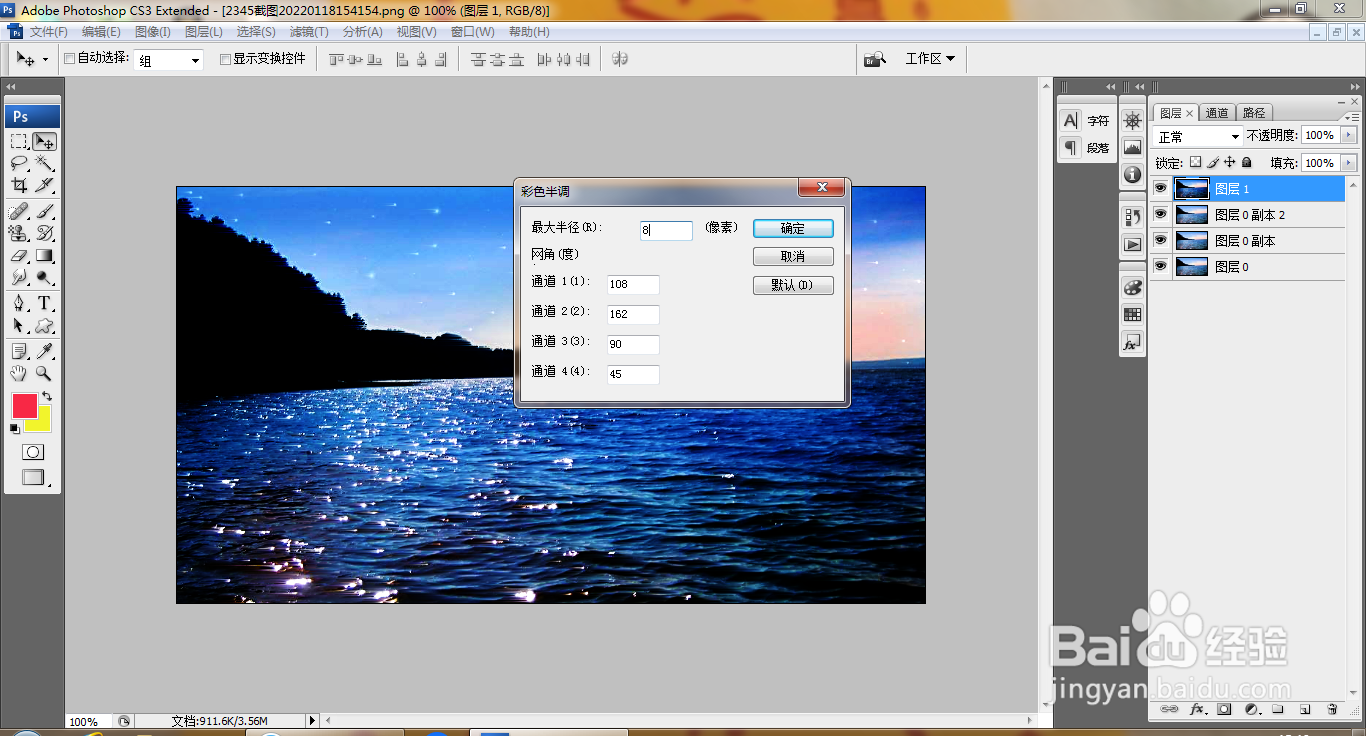
7、彩色半调的效果被记录下来,如图

8、设置图层混合模式为深色,如图

9、新建图层蒙版,设置前景色为黑色,选择画笔工具,继续涂抹背景,如图

10、继续选择画笔工具,继续涂抹背景,如图
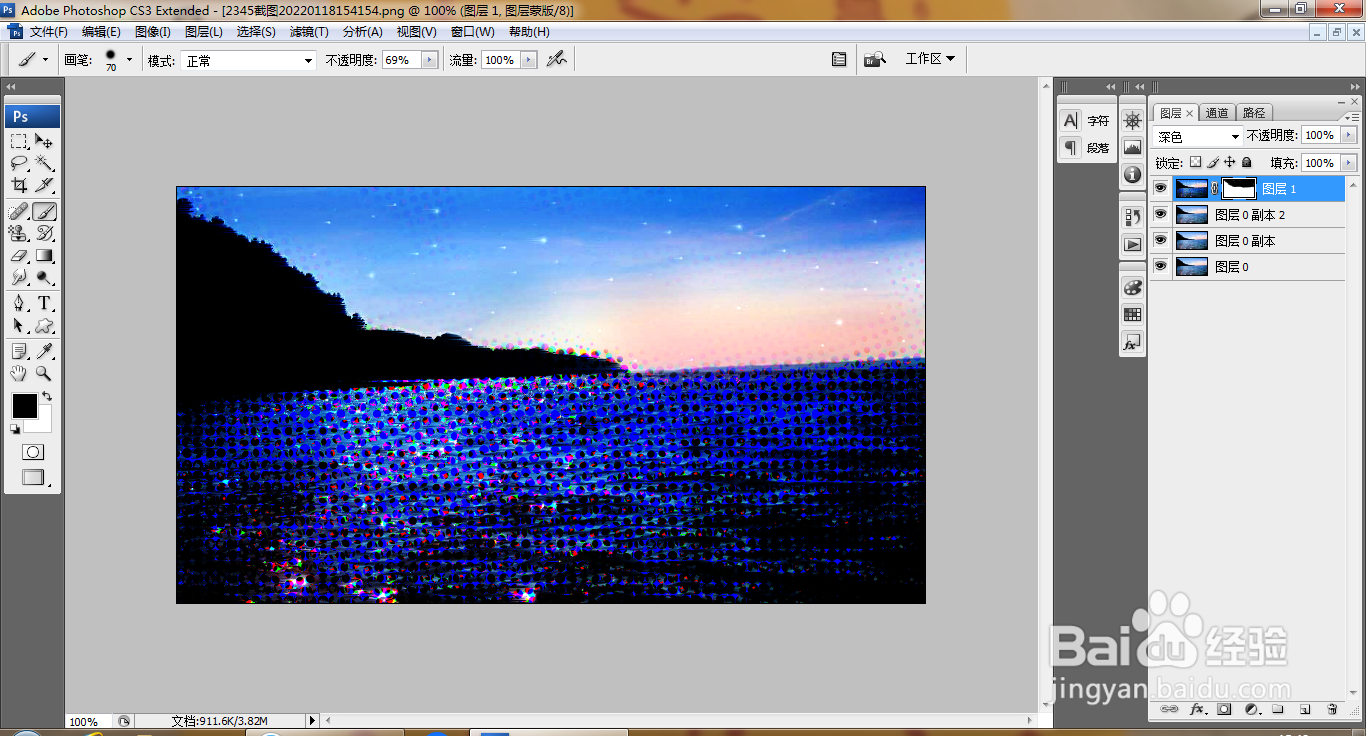
时间:2024-10-14 05:50:34
1、打开PS,打开图片,如图
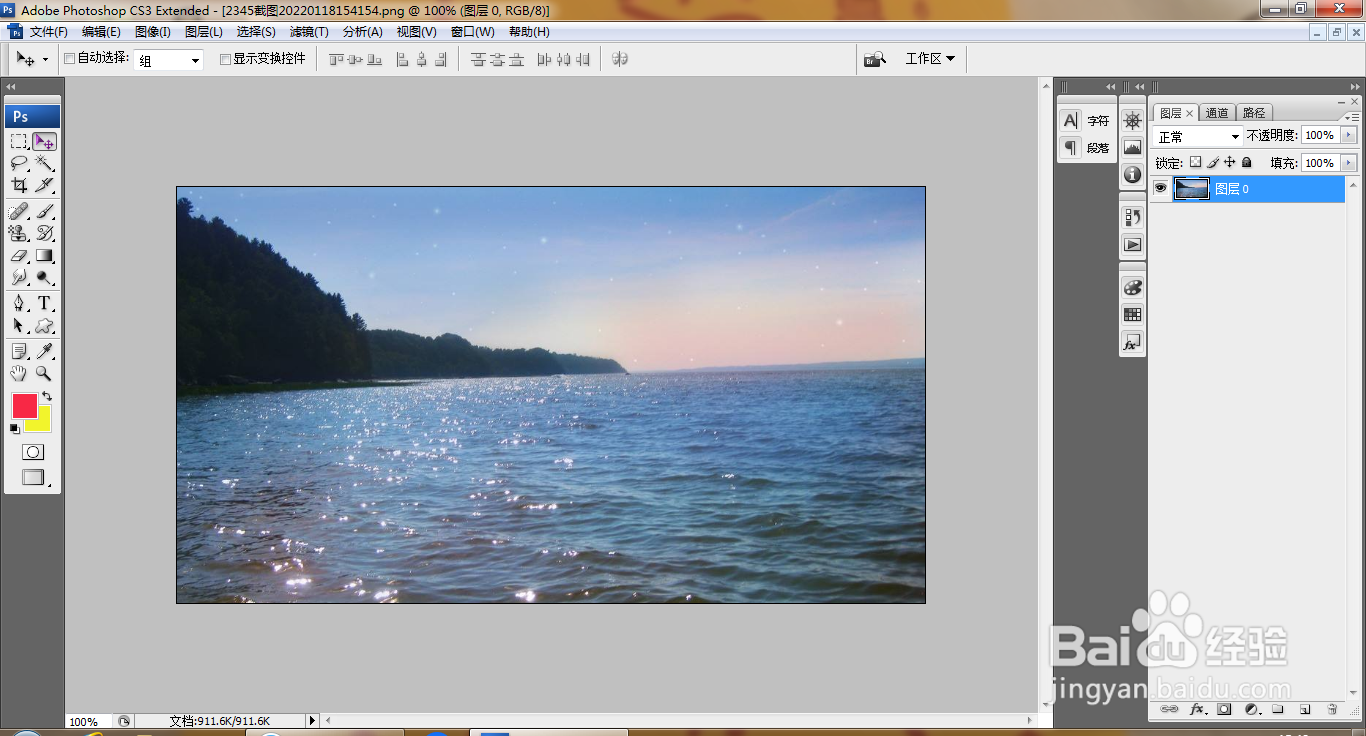
2、打开色阶,调整色阶滑块,如图

3、复制图层副本,正片叠底,如图
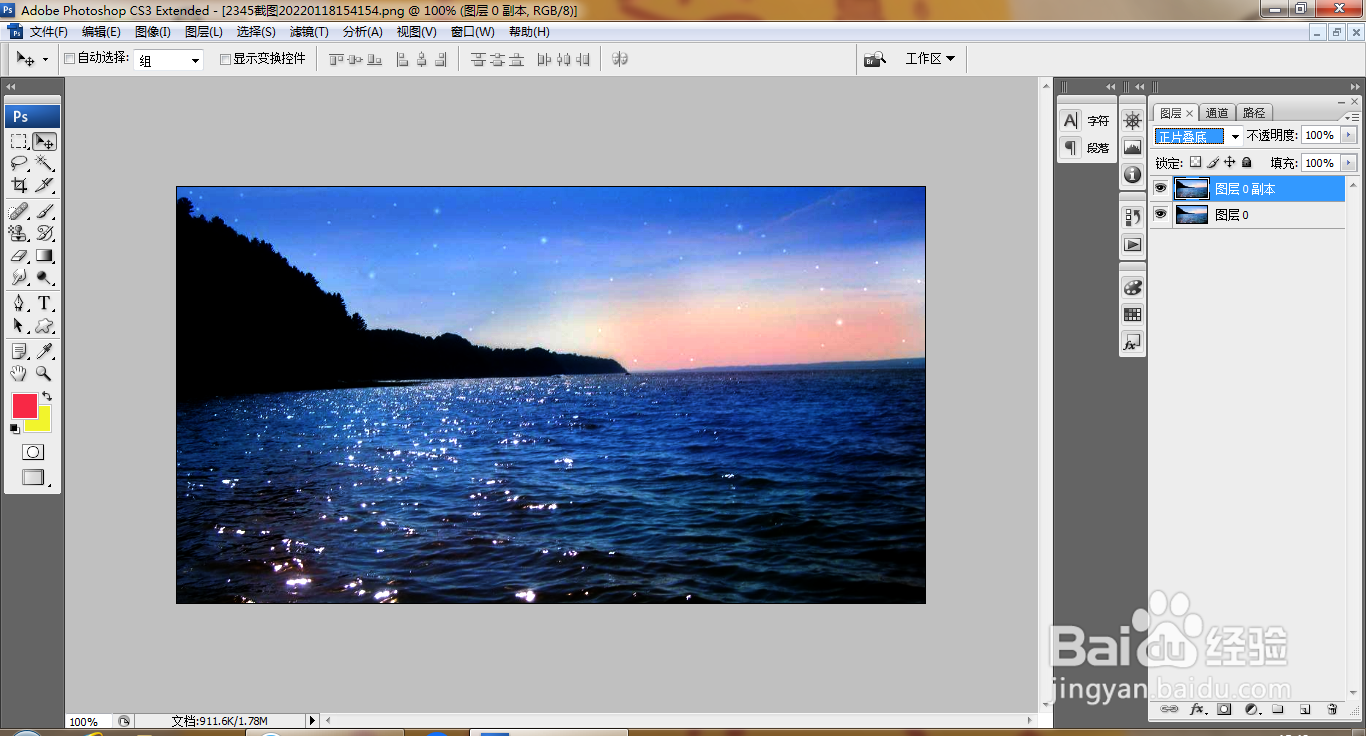
4、选择滤镜,锐化,USM锐化,设置数量为120%,点击确定,如图
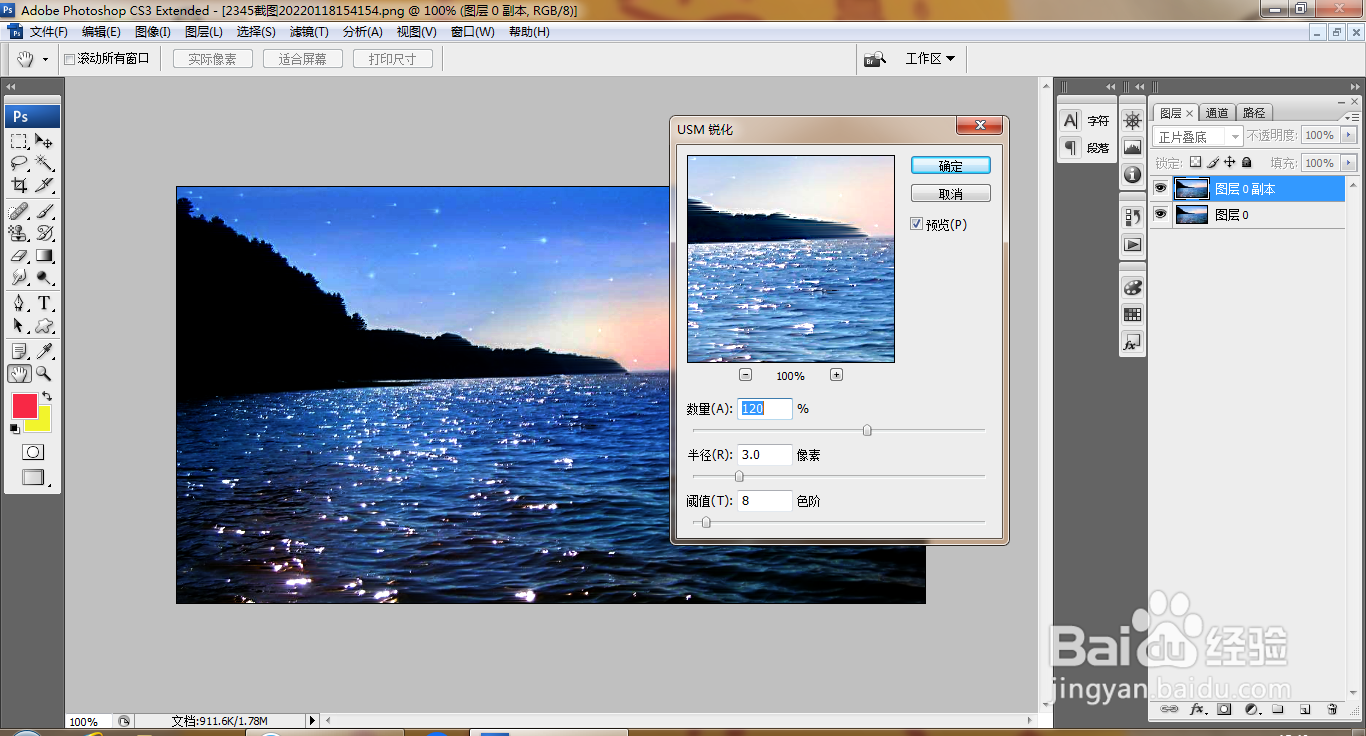
5、继续复制图层副本,柔光,如图

6、盖印图层,选择滤镜,彩色半调,点击确定,如图
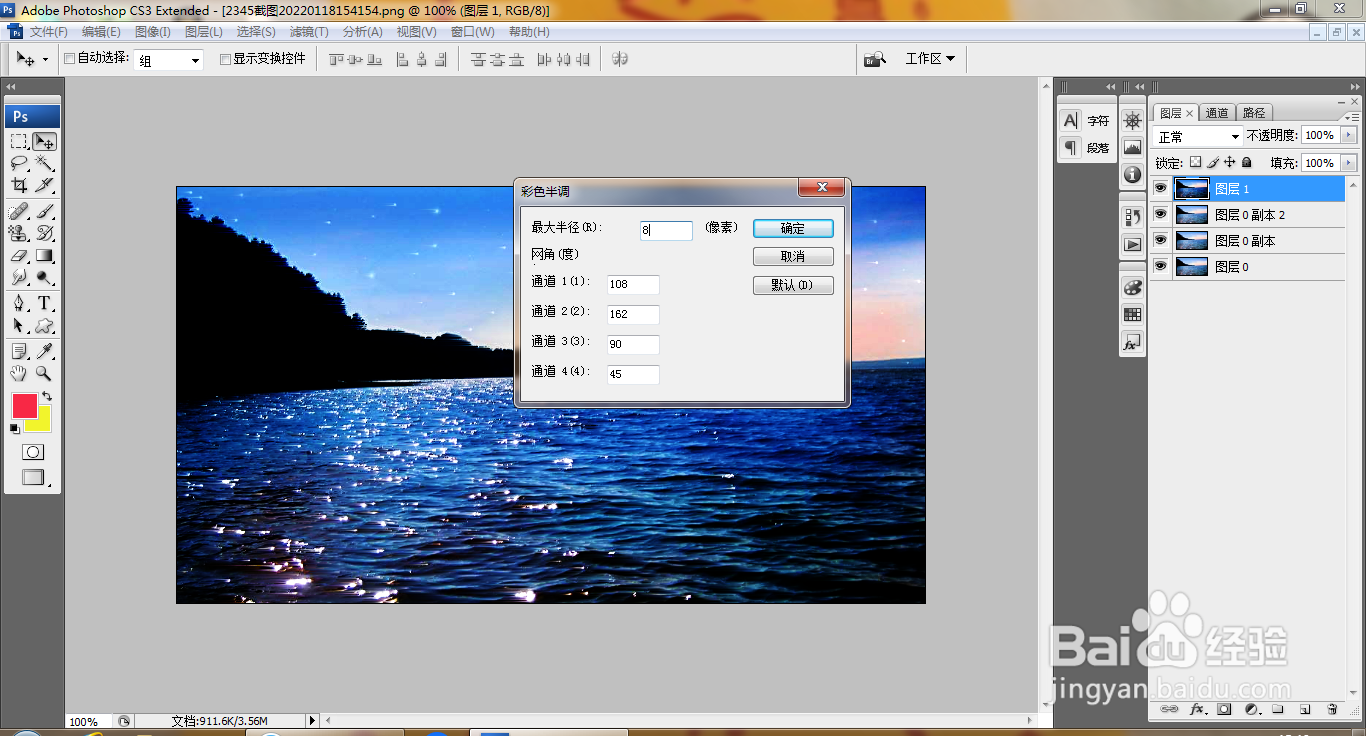
7、彩色半调的效果被记录下来,如图

8、设置图层混合模式为深色,如图

9、新建图层蒙版,设置前景色为黑色,选择画笔工具,继续涂抹背景,如图

10、继续选择画笔工具,继续涂抹背景,如图